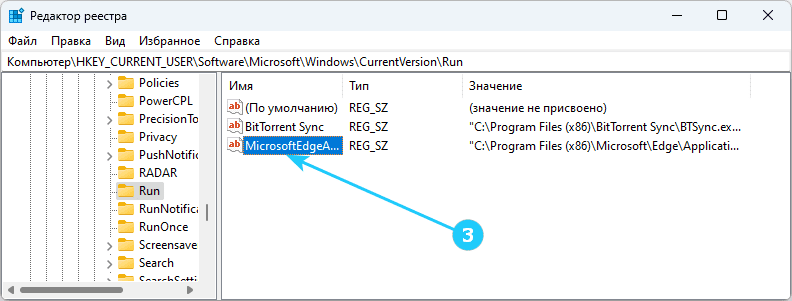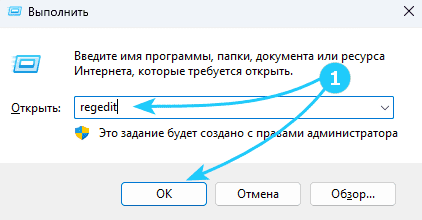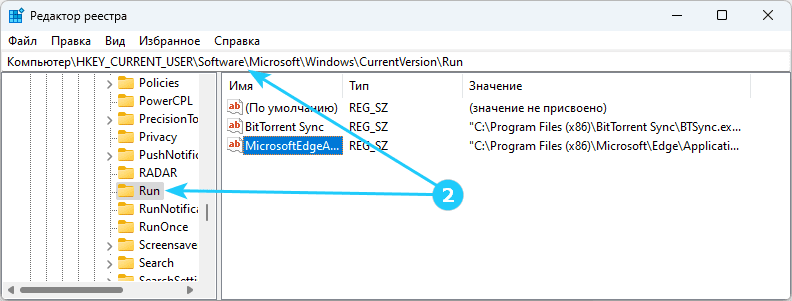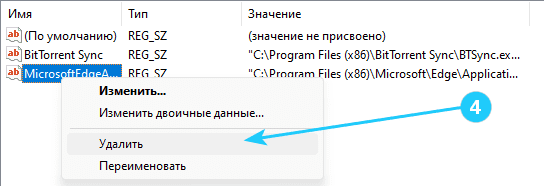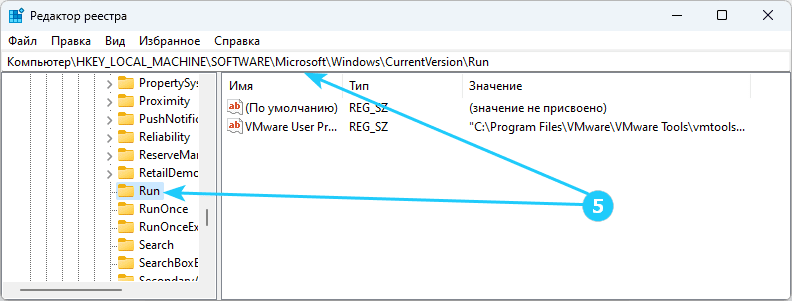В ряде случаев автозапуск приложений оказывается прописанным в реестре Windows.
Пошаговая инструкция по удалению приложения из автозапуска в реестре Windows:
- Откройте Редактор реестра, используя комбинацию клавиш Win + R и набрав regedit в диалоге запуска.
- В Редакторе реестра найдите ключ HKEY_CURRENT_USER\Software\Microsoft\Windows\CurrentVersion\Run
- В правой панели найдите строку, отвечающую за запуск вашего приложения и нажмите на ней правой кнопкой мыши.
- Выберите в выпадающем меню пункт Удалить.
- В разделе реестра HKEY_CURRENT_USER также следует повторить шаги 2, 3, 4 для ключей реестра:
HKEY_CURRENT_USER\Software\Microsoft\Windows\CurrentVersion\RunOnce
HKEY_CURRENT_USER\Software\Microsoft\Windows\CurrentVersion\Explorer\StartupApproved\Run
HKEY_CURRENT_USER\Software\Microsoft\Windows\CurrentVersion\Explorer\StartupApproved\Run32
HKEY_CURRENT_USER\Software\Microsoft\Windows\CurrentVersion\Explorer\StartupApproved\StartupFolder.
- Для удаления программ из автозапуска для категории All Users повторите шаги 2, 3, 4 для ключей реестра из раздела HKEY_LOCAL_MACHINE:
HKEY_LOCAL_MACHINE\SOFTWARE\Microsoft\Windows\CurrentVersion\Run
HKEY_LOCAL_MACHINE\SOFTWARE\Microsoft\Windows\CurrentVersion\RunOnce
HKEY_LOCAL_MACHINE\SOFTWARE\Microsoft\Windows\CurrentVersion\Explorer\StartupApproved\Run
HKEY_LOCAL_MACHINE\SOFTWARE\Microsoft\Windows\CurrentVersion\Explorer\StartupApproved\Run32
HKEY_LOCAL_MACHINE\SOFTWARE\Microsoft\Windows\CurrentVersion\Explorer\StartupApproved\StartupFolder.
- Кроме того, при использовании групповых политик следует аналогичную операцию проделать с ключами реестра:
HKEY_CURRENT_USER\Software\Microsoft\Windows\CurrentVersion\Policies\Explorer\Run
HKEY_LOCAL_MACHINE\SOFTWARE\Microsoft\Windows\CurrentVersion\Policies\Explorer\Run.
- А в случае, если у вас установлена 64-битная Windows 10/11, проверьте также ключи реестра:
HKEY_LOCAL_MACHINE\SOFTWARE\Wow6432Node\Microsoft\Windows\CurrentVersion\Run
HKEY_LOCAL_MACHINE\SOFTWARE\Wow6432Node\Microsoft\Windows\CurrentVersion\RunOnce
- По завершении удаления Редактор реестра можно закрыть.